GreedFall ialah RPG aksi yang dibangunkan oleh Spiders dan diterbitkan oleh Focus Home Interactive. Pemain meneroka pulau terpencil dalam permainan dan melawan kuasa ghaib. Begini cara anda boleh bermain GreedFall pada PC Linux anda.

Mendapatkan GreedFall bekerja pada Linux
GreedFall ialah permainan Windows, tetapi ia boleh berfungsi pada Linux jika anda menggunakan ciri Proton dalam Steam. Untuk membolehkannya berfungsi dengan Proton, anda perlu memasang versi terkini Steam untuk Linux. Syukurlah, menyediakan Steam adalah mudah pada hampir semua sistem pengendalian Linux.
Pasang Steam
Untuk membolehkan aplikasi Steam berfungsi pada sistem Linux anda, anda mesti melancarkan tetingkap terminal. Buka tetingkap terminal pada desktop Linux dengan menekan Ctrl + Alt + T pada papan kekunci. Atau, cari "Terminal" dalam menu apl dan lancarkannya dengan cara itu.
Dengan tetingkap terminal terbuka, pemasangan Steam boleh dimulakan. Menggunakan arahan pemasangan di bawah, sediakan versi terkini apl pada komputer Linux anda.
Ubuntu
Untuk mendapatkan Steam berfungsi pada Ubuntu, anda perlu menggunakan arahan berikut dalam terminal. Jalankan arahan pemasangan apt berikut di bawah untuk mendapatkan Steam.
sudo apt install steam
Debian
Untuk membolehkan Steam berfungsi pada Debian , anda mesti memuat turun pakej DEB ke komputer anda. Menggunakan arahan muat turun wget , ambil pakej Steam.
wget https://steamcdn-a.akamaihd.net/client/installer/steam.deb
Setelah pakej Steam DEB dimuat turun ke komputer anda, pemasangan boleh dimulakan. Menggunakan arahan dpkg , sediakan versi terkini Steam pada komputer anda.
sudo dpkg -i steam.deb
Dengan apl Steam dipasang, anda perlu membetulkan sebarang isu pergantungan semasa proses pemasangan.
sudo apt-get install -f
Arch Linux
Jika anda ingin menggunakan Steam pada Arch Linux , anda mesti menyediakan repositori perisian "multilib" terlebih dahulu. Untuk menyediakan repo ini, buka fail /etc/pacman.conf dalam editor teks kegemaran anda sebagai root.
Setelah fail dibuka, cari baris "mutlilib" dan alih keluar simbol # dari hadapan. Pastikan juga untuk mengalih keluar simbol # daripada baris terus di bawah. Kemudian, simpan suntingan dan jalankan arahan pacman -Syy .
sudo pacman -Syy
Akhir sekali, pasang versi terbaharu aplikasi Steam pada Arch Linux menggunakan arahan pacman -S .
sudo pacman -S wap
Fedora/OpenSUSE
Pada Fedora dan OpenSUSE, Steam tersedia melalui repositori perisian yang disertakan di luar kotak. Walau bagaimanapun, kami cadangkan memasang Steam sebagai Flatpak kerana versi apl itu cenderung berfungsi lebih baik pada Suse dan Fedora.
Flatpak
Untuk memasang Steam pada Linux sebagai Flatpak, anda mesti memasang masa jalan Flatpak pada komputer anda. Sediakan masa jalan pada komputer anda dengan mengikuti panduan kami tentang subjek.
Setelah masa jalan Flatpak dikonfigurasikan, anda boleh memasang aplikasi Steam. Menggunakan dua arahan di bawah, dapatkan versi terkini Steam yang berfungsi pada komputer anda.
flatpak remote-add --if-not-exists flathub https://flathub.org/repo/flathub.flatpakrepo
flatpak pasang flathub com.valvesoftware.Steam
Pasang GreedFall pada Linux
Sekarang bahawa aplikasi Steam berfungsi, buka aplikasinya. Setelah Steam dibuka, log masuk ke akaun anda dan ikuti arahan langkah demi langkah di bawah untuk membolehkan GreedFall berfungsi.
Langkah 1: Cari menu "Stim" di dalam aplikasi Steam dan klik padanya untuk mendedahkan pilihannya. Selepas itu, pilih butang "Tetapan" untuk mengakses kawasan tetapan Steam.
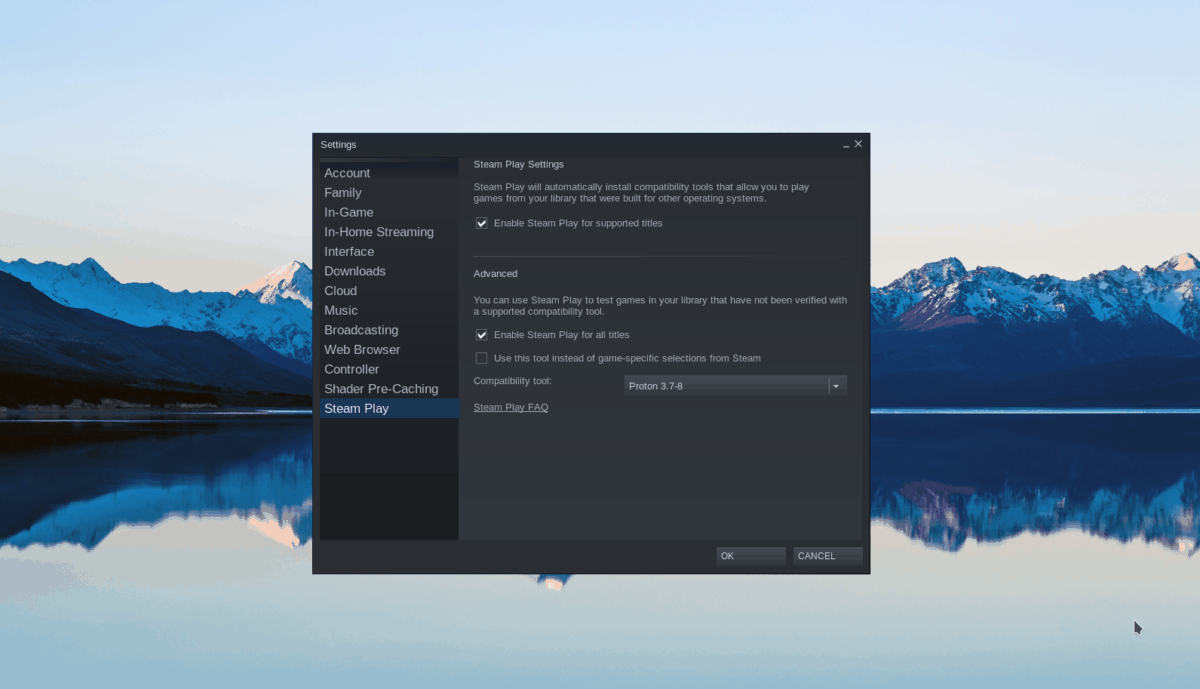
Di dalam kawasan tetapan Steam, klik pada bahagian "Steam Play". Kemudian, tandai kedua-dua kotak pada halaman Steam Play untuk mendayakan ciri tersebut. Akhir sekali, klik butang "OK" untuk menyimpan tetapan anda.
Langkah 2: Cari butang "Kedai" di dalam aplikasi Steam dan klik padanya untuk mengakses kedai Steam. Kemudian, klik pada kotak carian, taip "GreedFall," dan tekan kekunci Enter untuk melihat hasil carian.
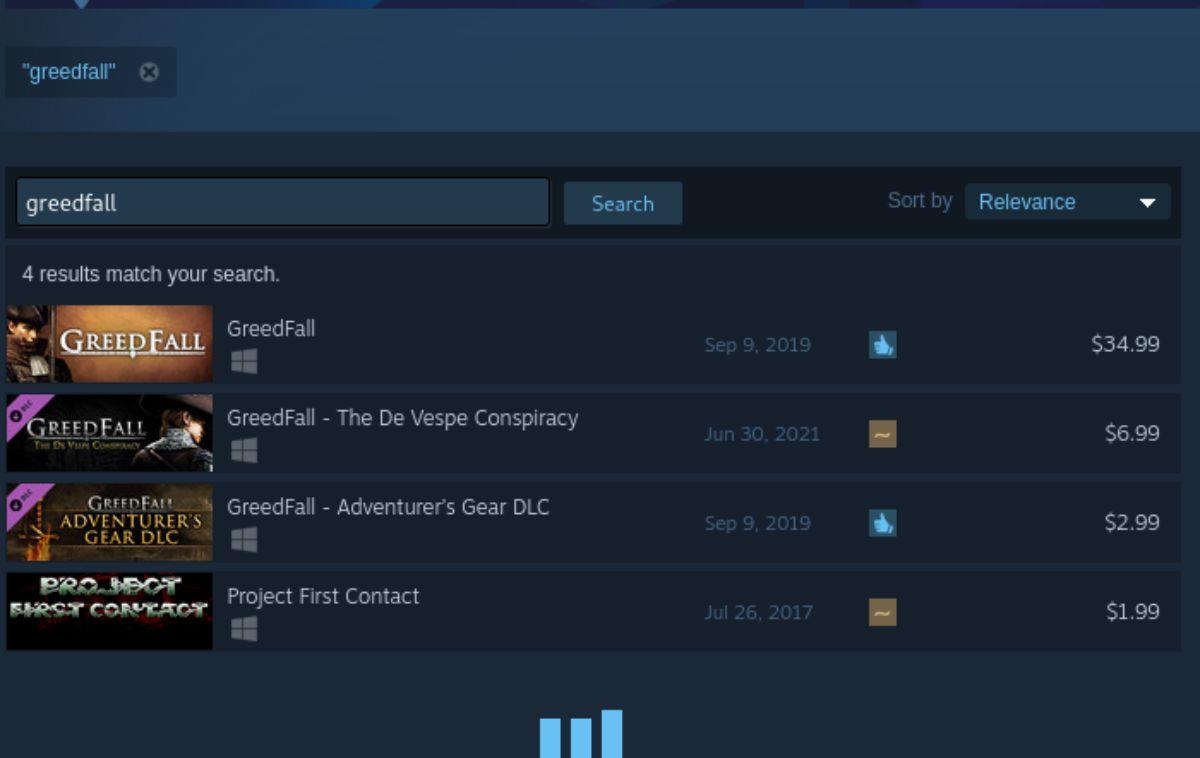
Langkah 3: Di dalam hasil carian, pilih "GreedFall" untuk mengakses halaman kedai permainan. Kemudian, klik pada "GreedFall" untuk mengakses halaman kedai Steam permainan.
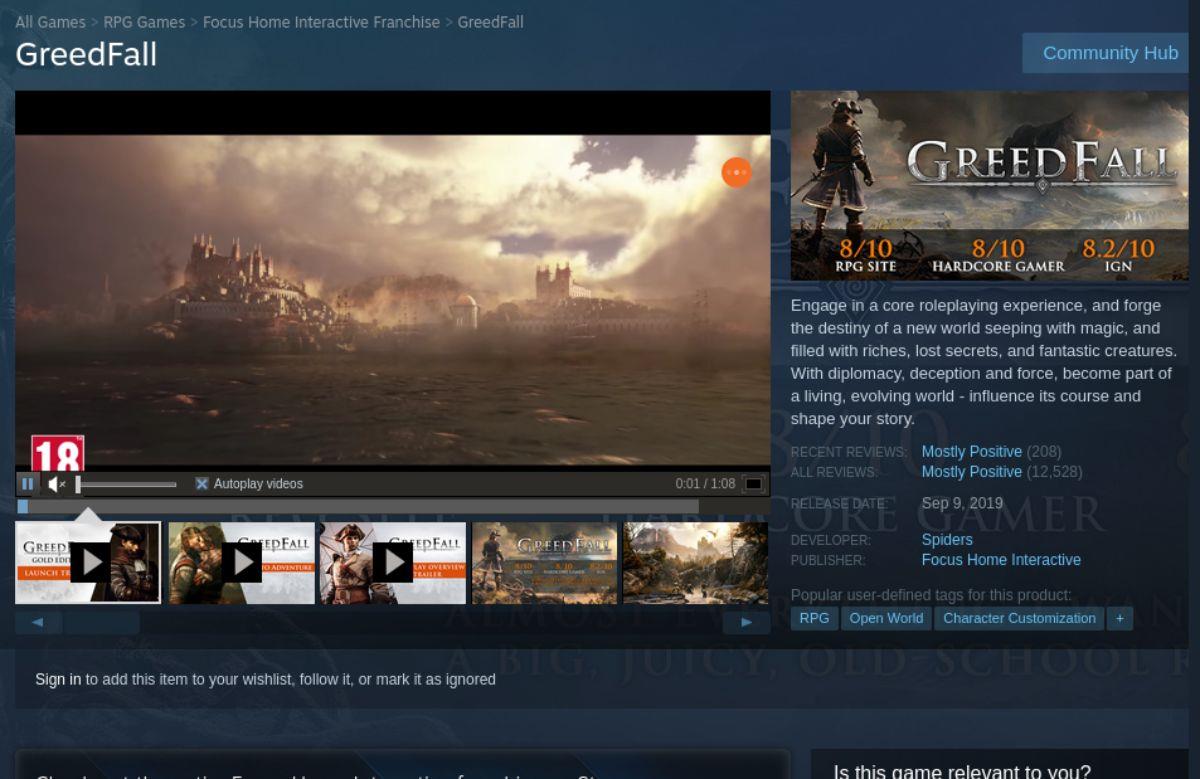
Langkah 4: Setelah berada di halaman kedai Steam GreedFall, cari butang "Tambah ke troli" hijau, dan klik padanya dengan tetikus. Apabila anda memilih butang ini, anda akan menambahkan permainan pada troli anda.
Dengan GreedFall dalam troli Steam anda, klik pada ikon troli untuk membeli permainan untuk akaun anda.
Langkah 5: Klik pada butang "Perpustakaan" untuk mengakses perpustakaan permainan Steam anda. Apabila berada di perpustakaan, cari "GreedFall" dan klik padanya untuk mengakses halaman perpustakaan Steam permainan. Kemudian, cari butang "INSTALL" berwarna biru dan klik padanya untuk memuat turun dan memasang permainan pada komputer Linux anda.

Langkah 6: Apabila GreedFall dimuat turun ke komputer anda, ia sedia untuk dilancarkan. Permainan kini sedia untuk dimainkan. Pilih butang "MAIN" hijau pada halaman perpustakaan Steam GreedFall untuk memulakannya pada komputer anda.


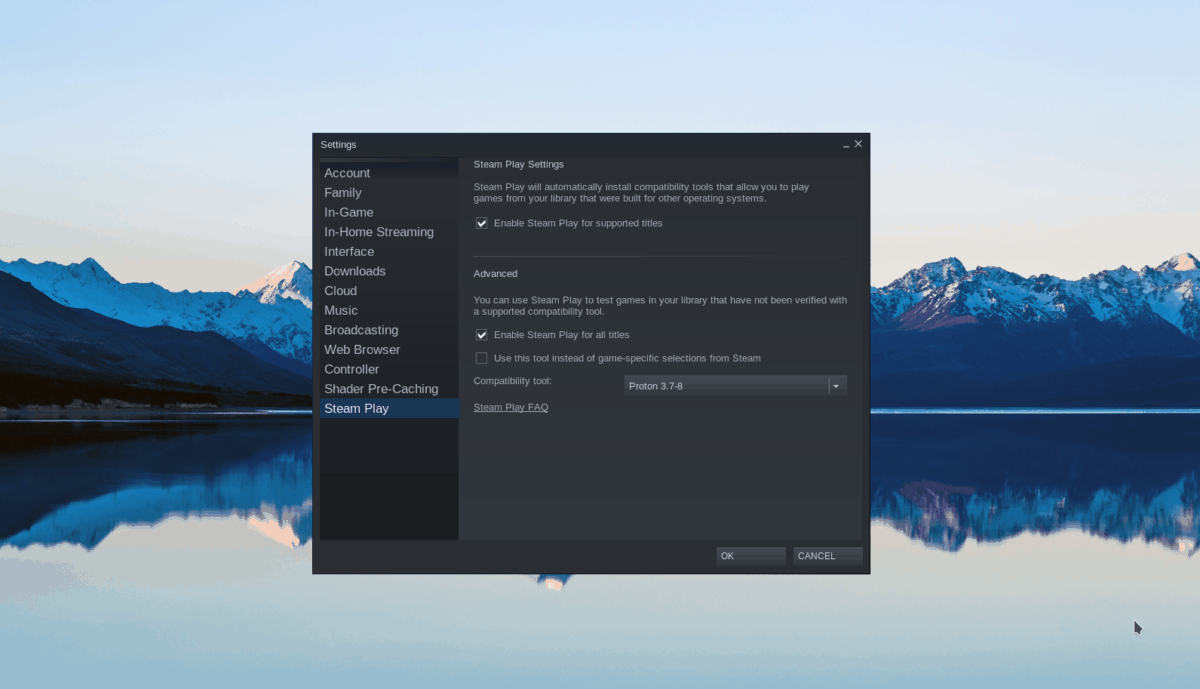
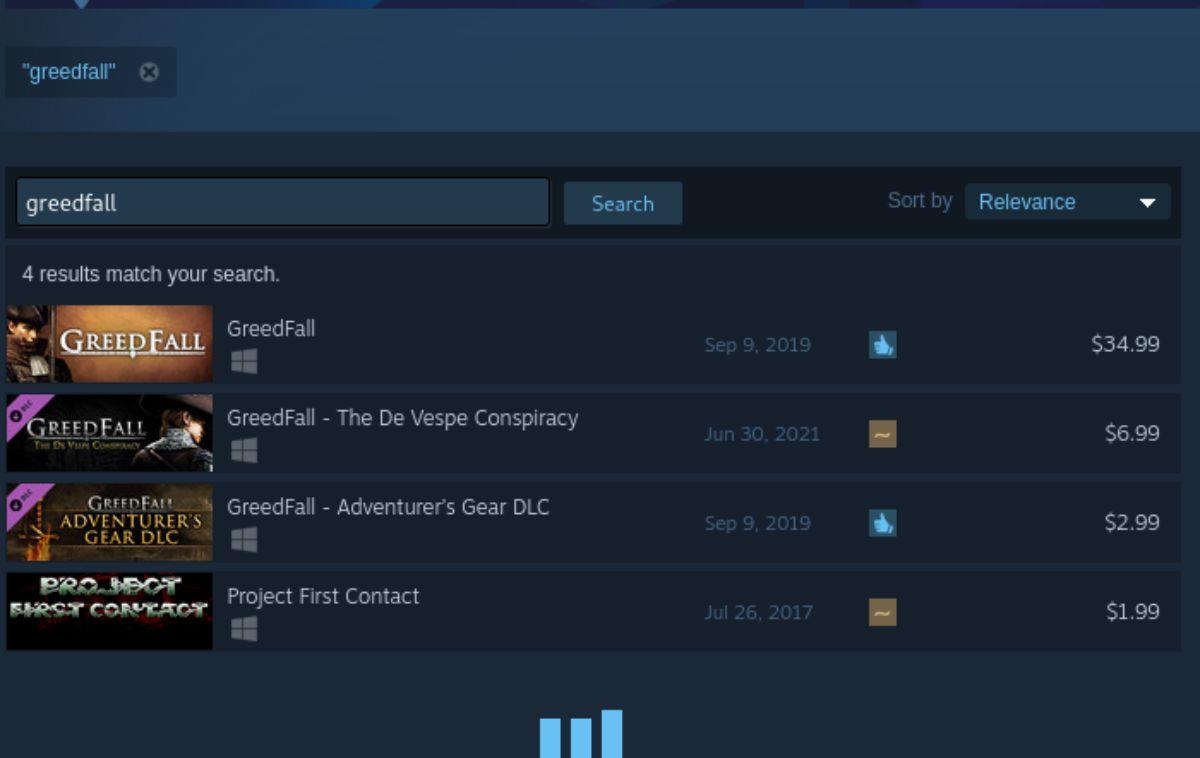
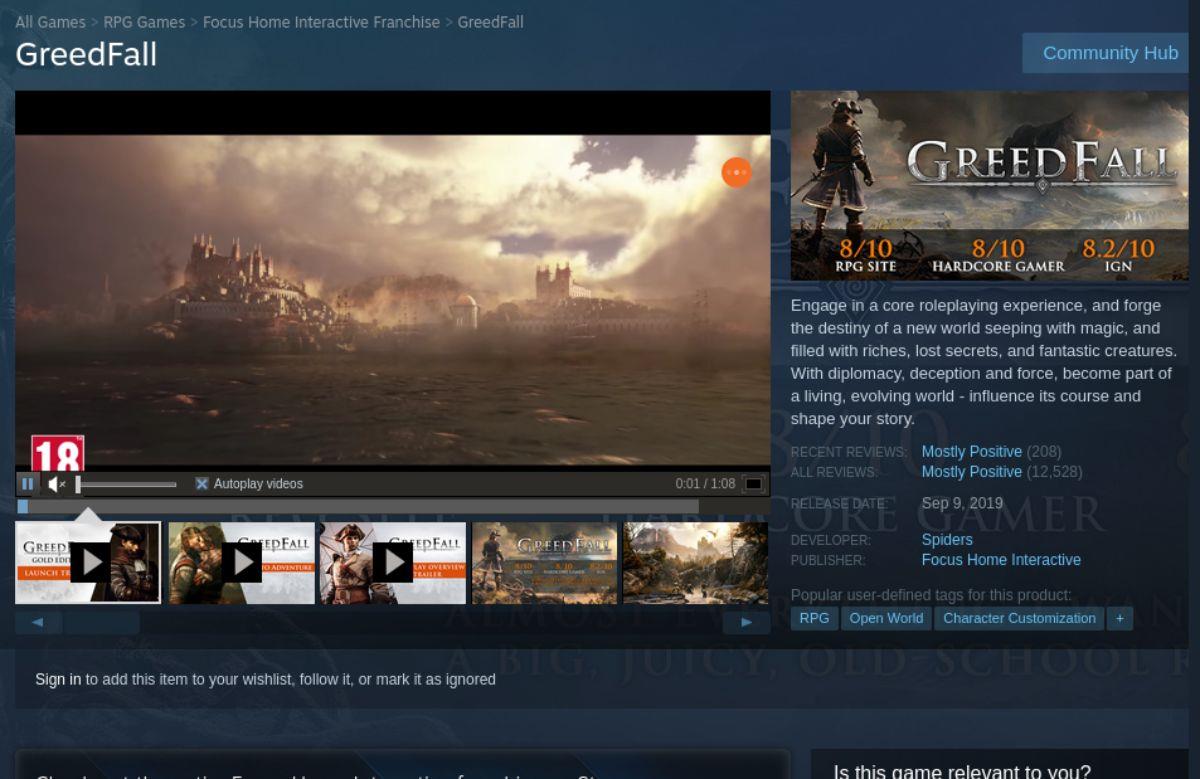



![Muat turun FlightGear Flight Simulator Secara Percuma [Selamat mencuba] Muat turun FlightGear Flight Simulator Secara Percuma [Selamat mencuba]](https://tips.webtech360.com/resources8/r252/image-7634-0829093738400.jpg)




